如何使用云文档操作wps中的文件?
在现代生活中,网络是生活中不可或缺的,而随着网络的普及,“云服务”也越来越普遍。现在,wps中的新功能“云文档”也更加方便家庭和办公室的文件使用,存储在“云文档”中的文件可以随时随地调用,无需随时携带u盘。
软件名称:wps Office 2013专业版增强版v9.1.0.4940序列号免费安装版本软件大小:107MB更新时间:2015-06-25立即下载1。首先输入WPS文本,页面默认显示为“模板”,如下图所示:
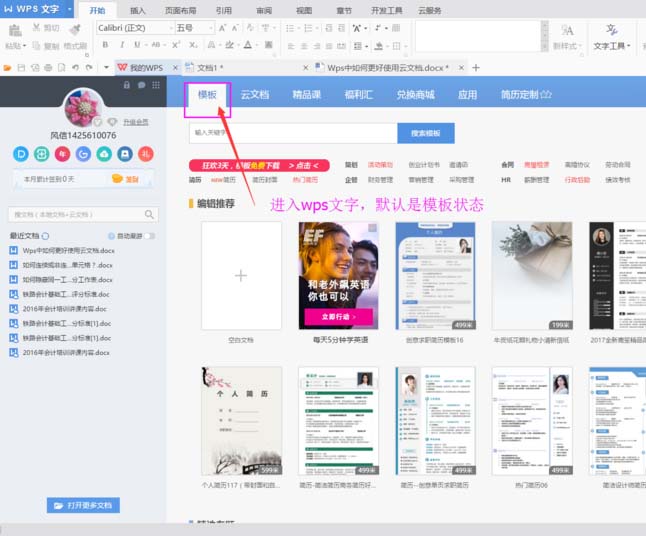
2.当前屏幕显示切换到“云文档”页面,如下图所示:
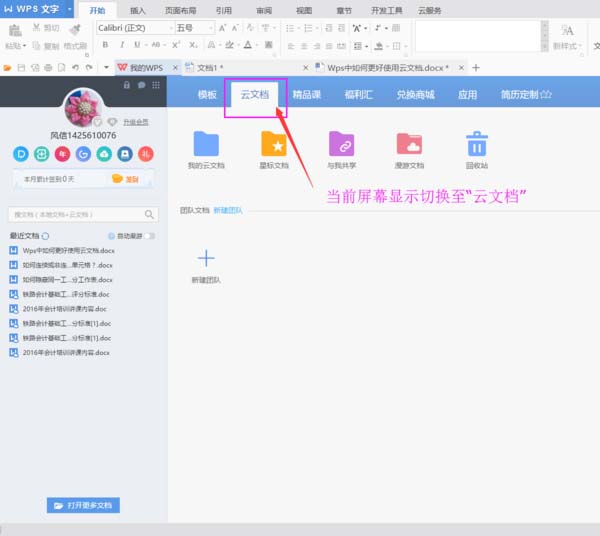
3.在“云文档”界面,右侧可以看到云文档的空间大小、单个文件的最大存储容量等相关信息。左边是最近编辑的文档。详见下图:
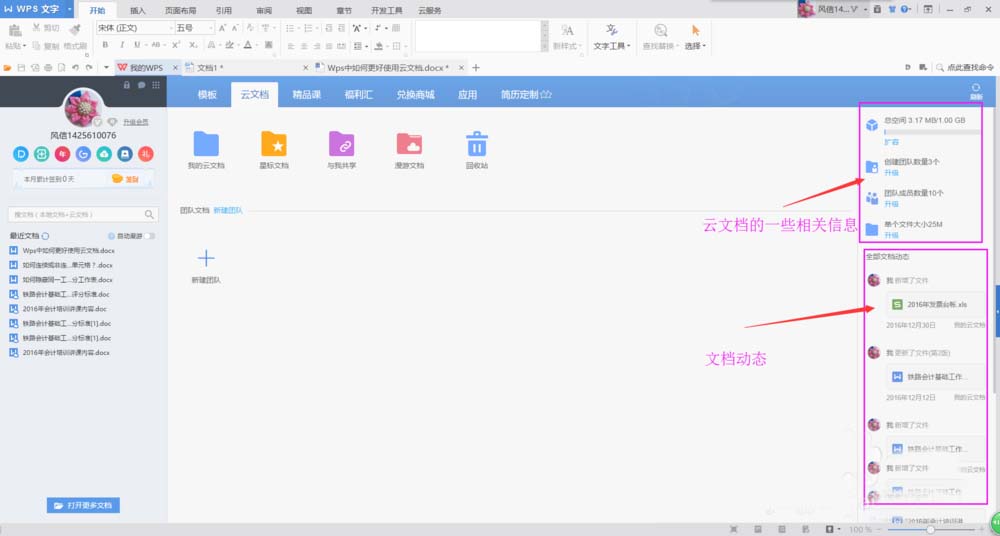
4.保存为云文档的所有文件都保存在“我的云文档”文件夹中,如下图所示:
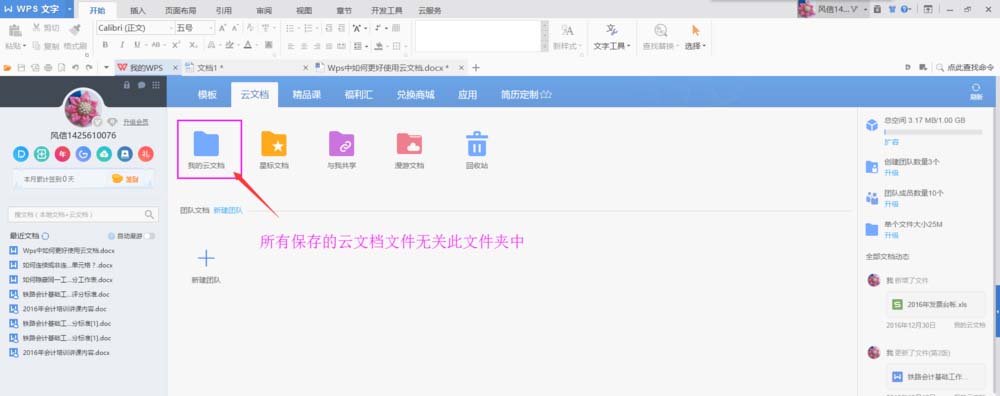
5.进入【我的云文档】,点击一个文档打开,立即编辑。如下图所示:
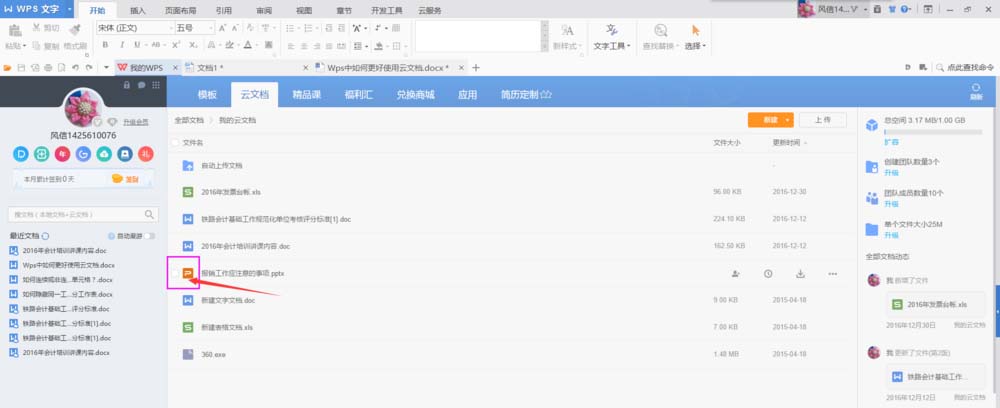
6.所有云文档都可以重命名、移动、删除和共享。勾选下图所示位置时,可以同时删除所有单据。当然,您也可以单独检查一个云文档。方法是在鼠标移动到文档的文件名之前出现一个复选框。
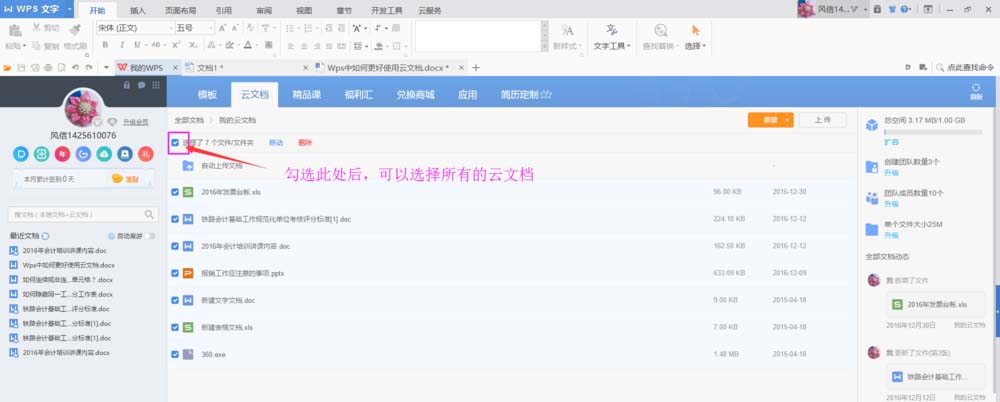
7.当移动、删除和重命名云文档时,请检查该文档,右键单击它或在下图所示的位置单击。】
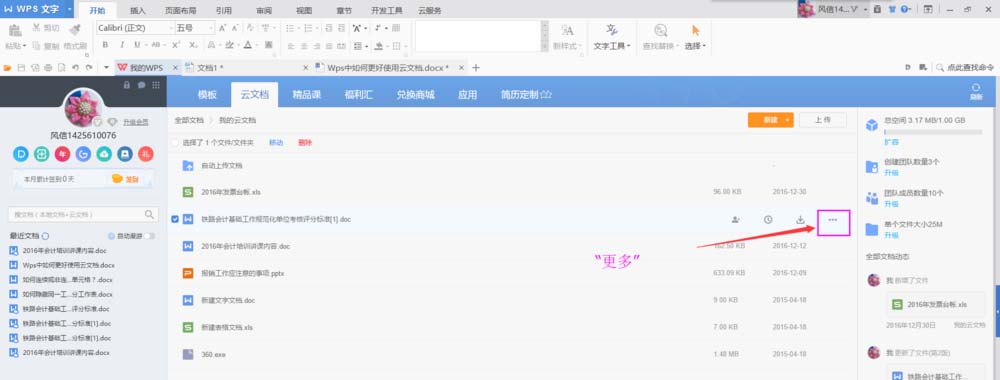
8.更换电脑进行文档操作,将云文档下载到本地电脑进行编辑,如下图所示:
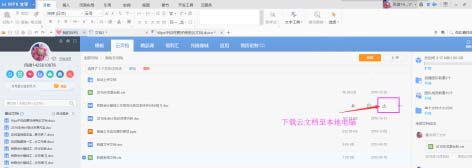
相关建议:
如何打开或关闭wps2016在线模板?
如何在手机的WPS Office表单中插入当前日期?
如何在WPS2016中将两个a4文档打印成一个a3?
版权声明:如何使用云文档操作wps中的文件?是由宝哥软件园云端程序自动收集整理而来。如果本文侵犯了你的权益,请联系本站底部QQ或者邮箱删除。

















